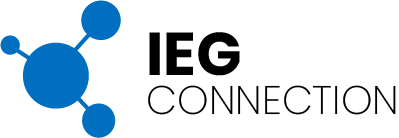Além de organizar conteúdos, o dashboard no Excel é como um painel de controle de informações que podem ser traduzidas por indicadores e gráficos. Tudo isso pode ser feito em uma única tela, facilitando a visualização de relatórios e o manuseio de ferramentas digitais.
Como criar um dashboard no Excel pode até ser um desafio, é preciso ser resiliente durante o processo: no começo pode parecer complicado, mas a tarefa vai ficar mais fácil com a prática.
O Excel é uma ferramenta muito útil para quem precisa fazer gestão de informações, processos e relatórios através de fórmulas matemáticas e métricas simples, que não necessitam de sistemas complexos de computadores para tornar esse objetivo possível.
Por isso, ao criar o seu dashboard no Excel, lembre-se de não adicionar muitas cores, que podem desorganizar e “sujar” seus dados, não inserir efeitos desnecessários ou usar imagens que você realmente não precisa.
Também não tente incluir nas suas planilhas dados que não sejam realmente relevantes. Quanto mais simples for seu dashboard, melhor ele será utilizado por você e sua equipe.
[clickToTweet tweet=”Preciso melhorar meus relatórios em Excel e estou lendo um artigo com 5 dicas para fazer um Dashboard! #recomendo” quote=”Preciso melhorar meus relatórios em Excel e estou lendo um artigo com 5 dicas para fazer um Dashboard excelente! #recomendo” theme=”style3″]
Utilize uma página única para o dashboard
Quando você tem todas as funcionalidades em uma única página, seu dashboard ficará muito mais fácil de ser entendido e manuseado. Aliás, a própria forma de como criar dashboard no Excel se tornará mais intuitiva se você não complicar os gráficos dividindo-os em vários cenários diferentes.
Faça uma configuração de alerta
O Excel permite o aviso a seus usuários de quando um dado dentro do dashboard apresenta um comportamento inadequado ou uma alteração inesperada. Configure essa possibilidade no seu painel para ficar sempre de olho no que acontece dentro da sua planilha.
Utilize símbolos
Hoje, usar símbolos – e até emojis – torna informações mais fáceis de serem compreendidas do que legendas por cores. Por isso, não tenha medo de usar símbolos diferentes para ilustrar as etapas do seu dashboard, principalmente quando eles fazem sentido para o padrão de dados gerados pela empresa.
Utilize cores com moderação
Prefira as tonalidades suaves e não utilize muitas para não deixar seu dashboard over demais. Lembre-se do que dissemos lá em cima: quanto mais limpo for seu painel de dados, mais fácil será manuseá-lo e fazer com que ele seja entendido por mais pessoas além de você. Dependendo do negócio da empresa, o compartilhamento das planilhas se fará necessário.
Configure os efeitos adequados
Ao escolher os efeitos adequados, em um quantidade aceitável, faça a configuração de cada um deles a partir do resultado que você quer dentro de seu dashboard. Mais uma vez, não se esqueça de utilizar efeitos e imagens bem suaves e somente quando eles se fizerem estritamente necessários. O exagero é o inimigo número um da praticidade do Excel.
Precisa de mais ajuda para entender como criar um dashboard no Excel? Conte com a gente!